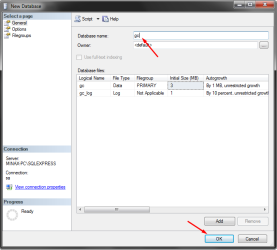Kyojuro-Rengoku
Novato XPZ
Olá hoje estou aqui para disponibilizar um pequeno tutorial para você estar podendo desenvolver seu servidor de GC Season 1
bom são poucos arquivos e é bem simples de estar configurando
Antes, eu só testei no Windows 7, se você quiser estar testando em outros fique a vontade, eu achei essas Files e não tem nenhum direito até o momento....
Downloads dos arquivos
[Obrigatório]
[Obrigatório]
[Obrigatório]
[Obrigatório]
[Obrigatório]
[Obrigatório]
[Obrigatório]
1° passo Instalar as arquivos destacados acima
2° abrir o SQL Server e faça o login no usuário sa, e coloque a senha que você se cadastrou na instalação do SQL Server
3° Restauração das datas Bases
Vá no canto superior esquerdo da tela
abra a pagina DataBases
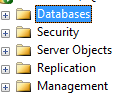
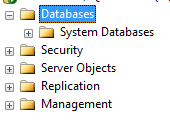
antes você precisa ter os outros arquivos intalados
clique com botão direito em DatasBases>New DataBases
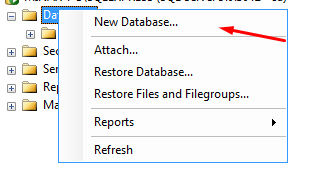
cria as seguintes BD se estiver com dúvidas basta seguir as imagens
gc >>Basta fazer o mesmo para os 3
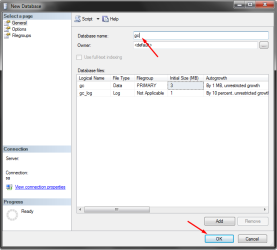
stat
web
faça o mesmo para os 3
4° Restauração de DBS
Para fazer a restauração e bem simples basta clicar com botão em gc>Tasks>Restores>DataBases
stat>Tasks>Restores>DataBases
web>Tasks>Restores>DataBases
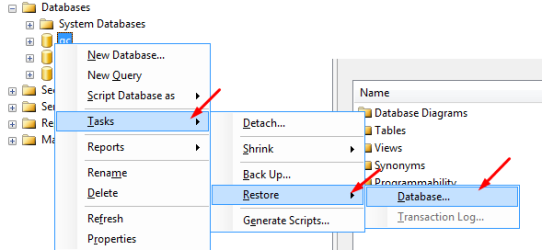
faça isso para os 3
você precisa estar com a DataBases do GC instalada para baixar
se você já sabe um pouco sobre, você deve restaurar as DB mais caso não saiba
siga a etapas na imagem
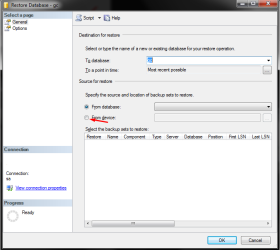
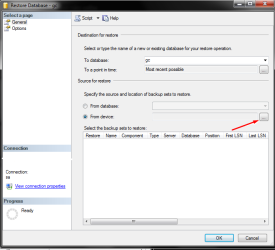
aperte em add
depois você vai buscar aonde está a DB chamada gc.bak basta você selecionar ela e dar um ok
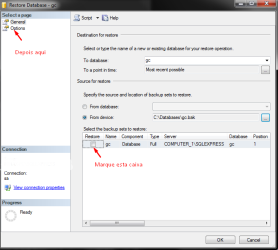
vá em opções e marque a caixa Overwrite the existing DataBase
e depois de um OK
faça o mesmo para os outros
5° Configurando Os Ips dentro da DB
depois de você ter restaurado todas as databases você volta até a tela inicial e abre a tabela da DB gc>tables
abra as seguintes tables
basta clicar com o botão direito e Open Table
dbo.ConnectStatusDB
dbo.MsgRouterList
dbo.MsgServerList
essas são as tabelas onde você vai colocar seu IP
eu configurei usando o Hadmin VPN, mais você pode usar tanto o IP local que e (127.0.0.1) <tem que estar sem net>, pode por o IP do hamachi, ou o IP de seu PC
para pegar o IP do Hamachi, você tem que clicar com o botão direito aonde tem seu nome, e copiar seu IPV4, no Hadmin ele já fica em exposto
pra pegar o do pc, basta pesquisar no google, mais em fim...
basta você abrir todas aquelas tabelas, a Linha que está com o nome IP/ServerIP você muda para o seu IP, esse IP você vai ter que por em todos, faça o mesmo para os outros que estão
abertos
6° Criando sua conta
ainda na Table do GC você vai abrir a seguinte table
bom são poucos arquivos e é bem simples de estar configurando
Antes, eu só testei no Windows 7, se você quiser estar testando em outros fique a vontade, eu achei essas Files e não tem nenhum direito até o momento....
Downloads dos arquivos
[Obrigatório]
[Obrigatório]
[Obrigatório]
[Obrigatório]
[Obrigatório]
[Obrigatório]
[Obrigatório]
1° passo Instalar as arquivos destacados acima
2° abrir o SQL Server e faça o login no usuário sa, e coloque a senha que você se cadastrou na instalação do SQL Server
3° Restauração das datas Bases
Vá no canto superior esquerdo da tela
abra a pagina DataBases
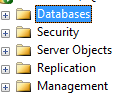
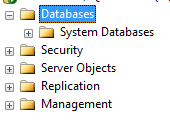
antes você precisa ter os outros arquivos intalados
clique com botão direito em DatasBases>New DataBases
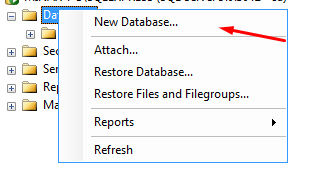
cria as seguintes BD se estiver com dúvidas basta seguir as imagens
gc >>Basta fazer o mesmo para os 3
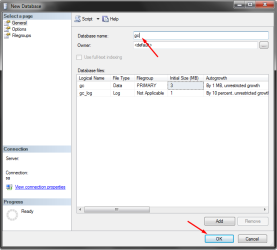
stat
web
faça o mesmo para os 3
4° Restauração de DBS
Para fazer a restauração e bem simples basta clicar com botão em gc>Tasks>Restores>DataBases
stat>Tasks>Restores>DataBases
web>Tasks>Restores>DataBases
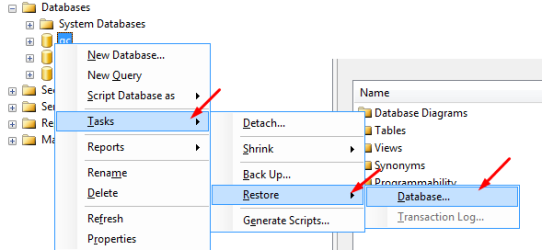
faça isso para os 3
você precisa estar com a DataBases do GC instalada para baixar
se você já sabe um pouco sobre, você deve restaurar as DB mais caso não saiba
siga a etapas na imagem
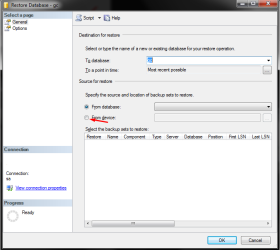
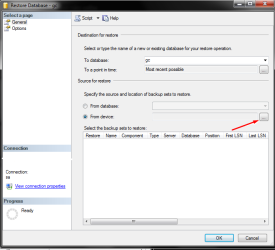
aperte em add
depois você vai buscar aonde está a DB chamada gc.bak basta você selecionar ela e dar um ok
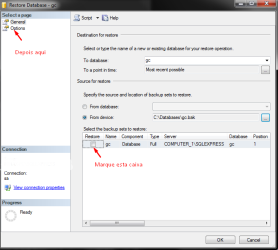
vá em opções e marque a caixa Overwrite the existing DataBase
e depois de um OK
faça o mesmo para os outros
5° Configurando Os Ips dentro da DB
depois de você ter restaurado todas as databases você volta até a tela inicial e abre a tabela da DB gc>tables
abra as seguintes tables
basta clicar com o botão direito e Open Table
dbo.ConnectStatusDB
dbo.MsgRouterList
dbo.MsgServerList
essas são as tabelas onde você vai colocar seu IP
eu configurei usando o Hadmin VPN, mais você pode usar tanto o IP local que e (127.0.0.1) <tem que estar sem net>, pode por o IP do hamachi, ou o IP de seu PC
para pegar o IP do Hamachi, você tem que clicar com o botão direito aonde tem seu nome, e copiar seu IPV4, no Hadmin ele já fica em exposto
pra pegar o do pc, basta pesquisar no google, mais em fim...
basta você abrir todas aquelas tabelas, a Linha que está com o nome IP/ServerIP você muda para o seu IP, esse IP você vai ter que por em todos, faça o mesmo para os outros que estão
abertos
6° Criando sua conta
ainda na Table do GC você vai abrir a seguinte table